当前位置:首页 > 帮助中心 > win7系统重装win10,笔记本win10系统重装
win7系统重装win10,笔记本win10系统重装
大家好,现在小编手上有台电脑原装win7系统,但是现在因为工作需要安装为win10系统。经过检查之后,确定硬件配置是足够的,不用担心安装win10系统之后,会出现运行卡顿的情况。至于安装win10系统的方法,这里选择使用u盘启动盘来安装,它简单易操作,不用担心学不会。好啦,下面就和小编一起来看看win7系统重装win10相关操作步骤,希望可以帮助到大家。
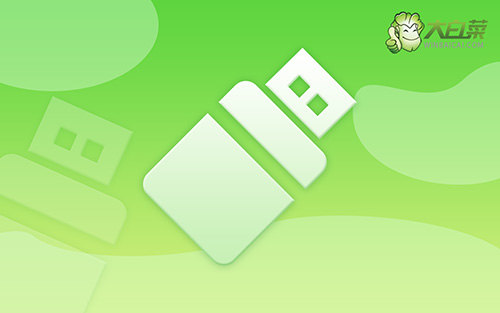
笔记本win10系统重装
第一步:大白菜u盘启动盘制作
1、确认电脑处于联网状态,将准备好的u盘接入电脑,下载大白菜u盘启动盘制作工具

2、接着,如图所示,默认USB—HDD模式以及NTFS格式设置,点击一键制作成U盘启动盘即可

第二步:大白菜u盘启动电脑
1、将大白菜u盘启动盘接入电脑,重启并按下bios启动快捷键,通过+号设置u盘为第一启动项,重启电脑即可进入u盘winpe主菜单。
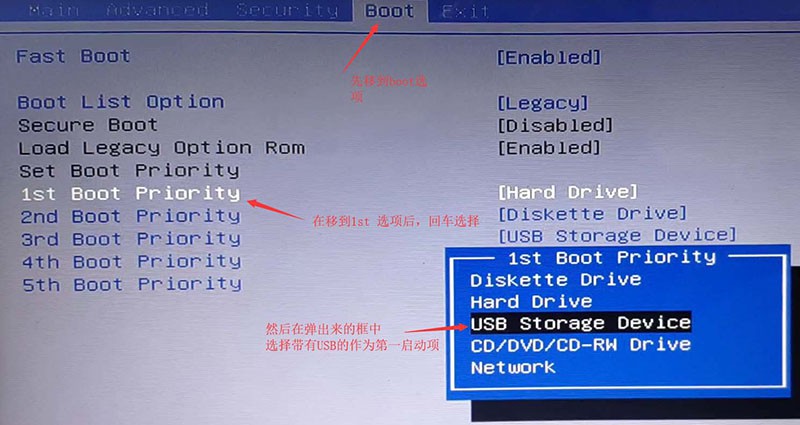
2、在大白菜winpe主菜单中,我们选择[1],回车即可进入大白菜u盘winpe系统桌面,准备重装系统。
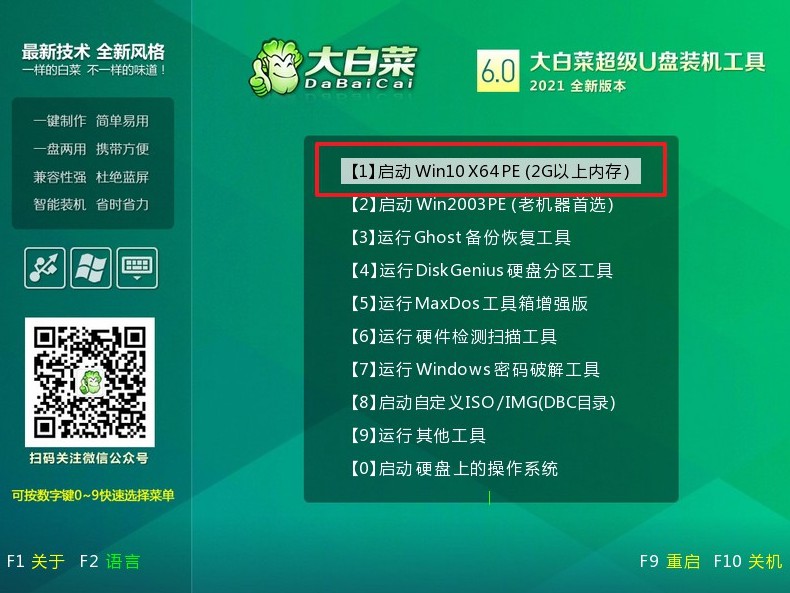
第三步:大白菜u盘装win10系统
1、 打开一键装机软件,选择安装win10系统在“C盘”,点击“执行”。

2、 弹出一键还原窗口时,默认勾选,点击“是”。

3、 大白菜重装系统的过程中,会多次启动,第一次重启时,拔出u盘后,无需操作。
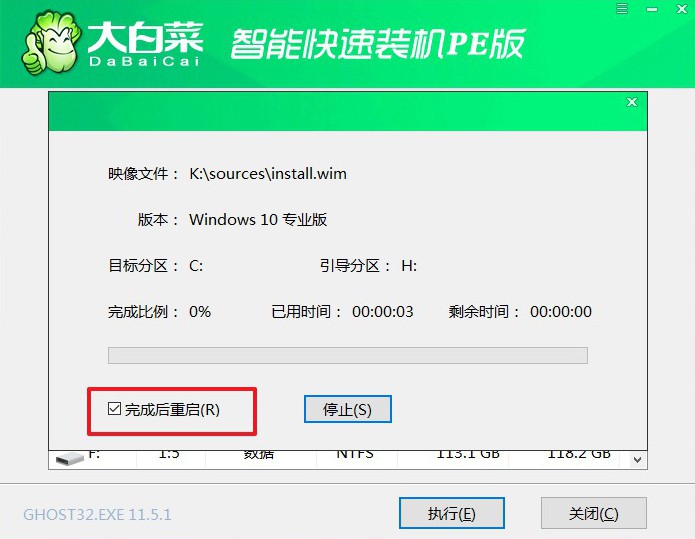
4、 最后,进入win10桌面重装系统完成。
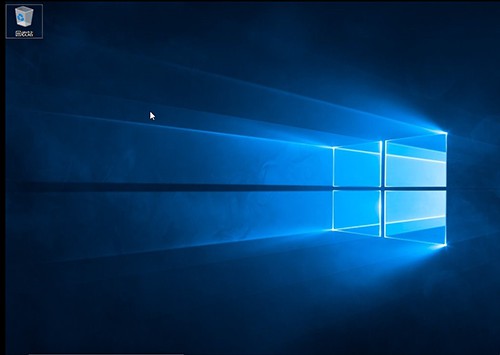
好啦,通过上面的步骤,我们就可以完成win7系统重装win10了。如果你也想将自己win7系统电脑升级为win10的话,一定要看看自己电脑的配置,不要升级之后才发现卡得不行,压根就没法用。另外,如果你是win10原装重新安装为win7,则需要注意硬件是否支持win7运行,不然安装后会是黑屏无法使用。

